
スマホ専用のヘッダー画像を入れる方法
手順1)ヘッダー自由記入欄に画像を入れます。
1.ブログ管理画面で「携帯管理」をクリック。
2.ヘッダー用部品にある「携帯用ヘッダー自由記入欄」を選択、[追加]ボタンをクリック。
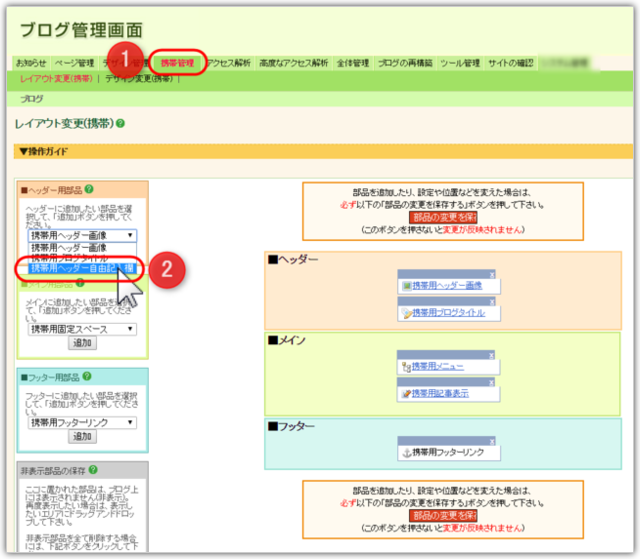
手順2)「携帯用ヘッダー自由記入欄」の編集画面を開きます。
ヘッダー用自由記入欄をクリックし、編集画面を開きます
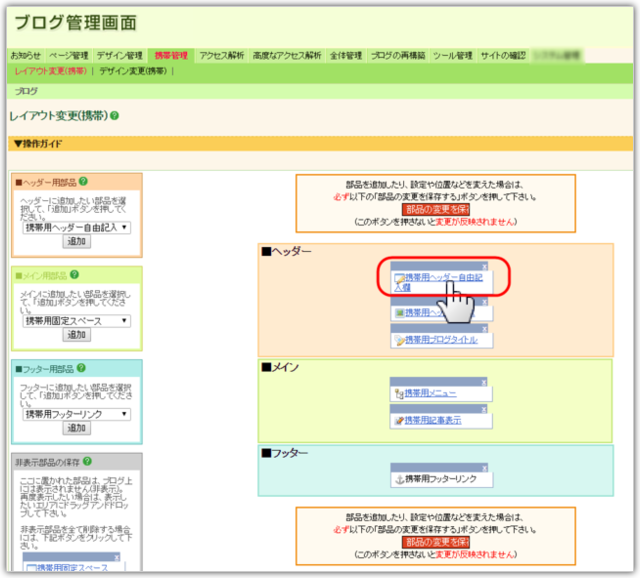
手順3)画像をアップロードします
1.[ファイルを選択]ボタンをクリック
2.画像を選択し、[開く]ボタンをクリック
3.[アップロードする]ボタンをクリック
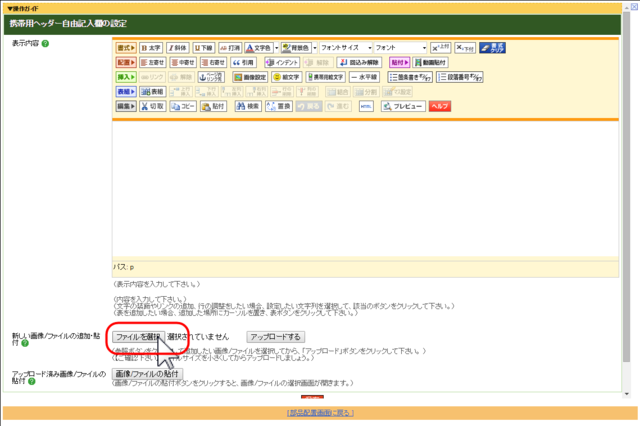
手順4)画像を挿入
1.[ファイル貼付]ボタンをクリック
2.画像をクリック、選択します。
3.[画像設定]ボタンをクリック
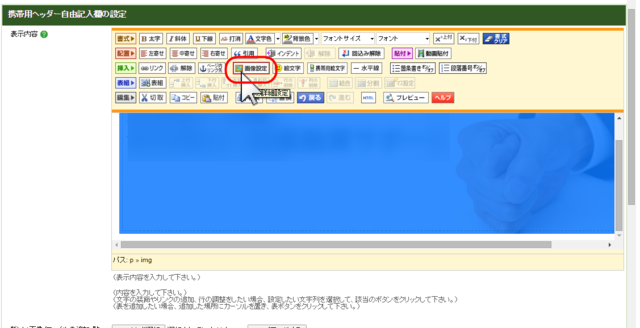
手順5)画像の余白を削除します
1.「表示」タブをクリック
2.上余白、下余白、左余白、右余白に半角で「0(ゼロ)」を入力
3.[更新]ボタンをクリック
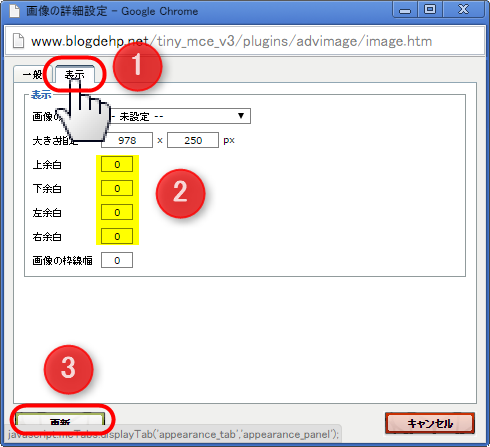
手順6)HTML画面を開きます
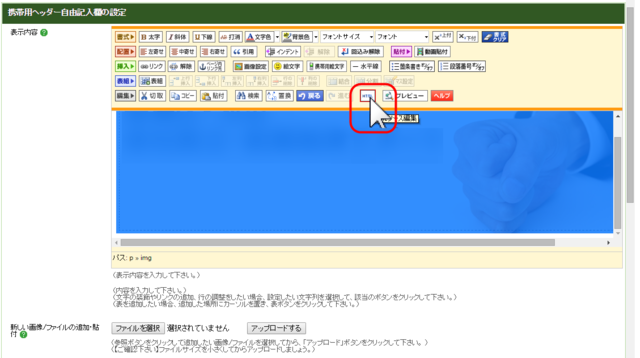
手順7)画像の横幅をピクセル設定から%設定に切替えます
width="●●●" という表記の数字部分を半角で 100% に書き換えます。
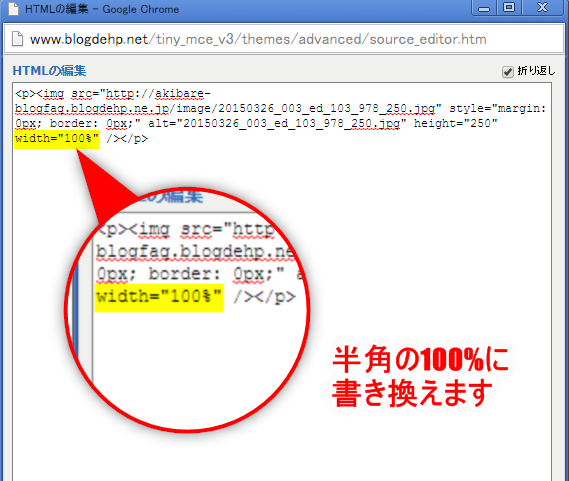
手順8)高さの指定を削除します
1.height="●●●" の部分を削除します。
2.[更新]ボタンをクリックします
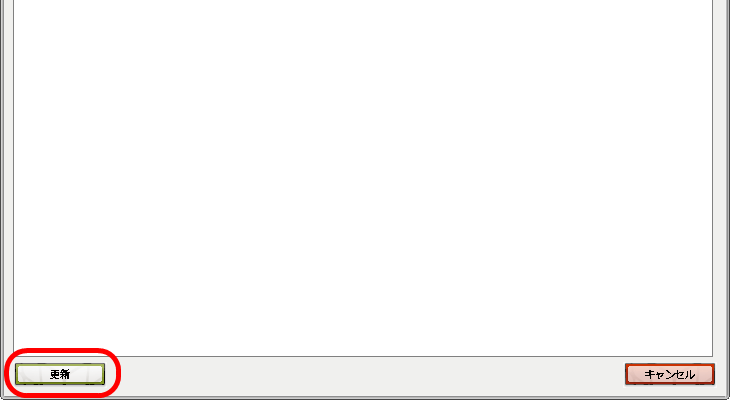
手順9)保存します
1.[保存]ボタンをクリック
2.「部品配置画面に戻る」をクリック
3.[部品の変更を保存する]ボタンをクリック
4.[再構築を実行する]ボタンをクリック
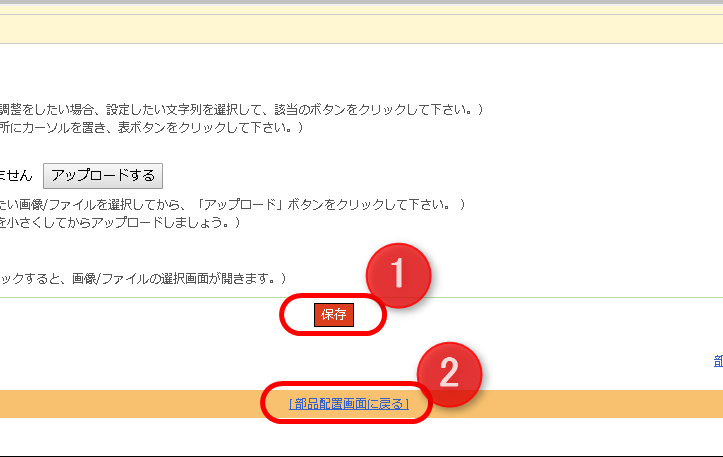
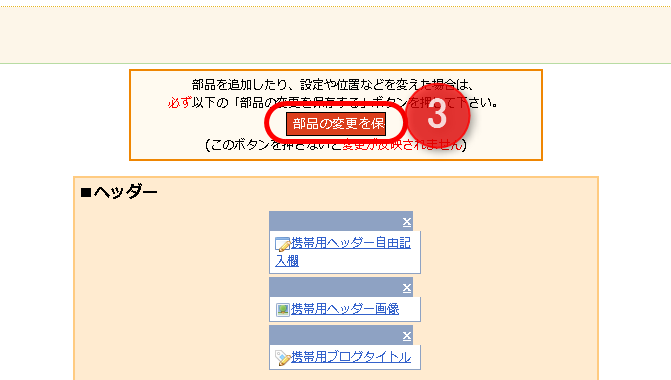
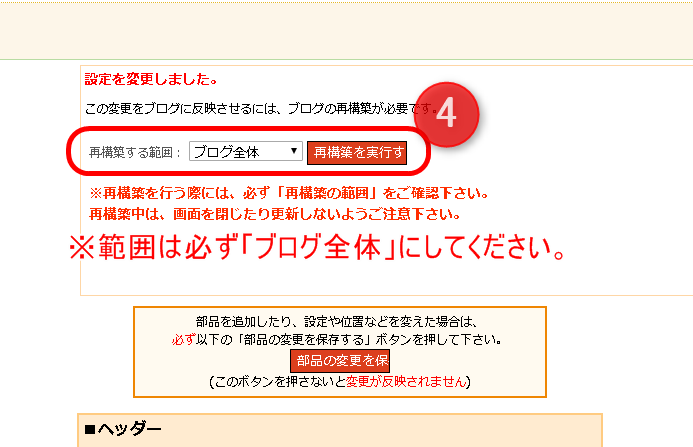
以上です。